Работа с закрепленными окнами
Закрепленное окно - это палитра инструментов. В отличие от большинства диалоговых окон закрепленное окно остается на экране после того, как все указанные в нем изменения были применены к рисунку, Таким образом, можно продолжать работу, и если вновь понадобятся функции этого окна, его не надо будет повторно открывать. Если окно не используется, его можно минимизировать, оставляя видимым только заголовок. Кроме того, любое закрепленное окно можно отделить от края экрана и переместить.
Чтобы открыть закрепленную панель:
1. Выберите команду меню Window / Dockers (Окно / Закрепленные окна). Появится большое подменю (рис. 1.32).

- Выберите нужное окно - оно отобразится закрепленным у края экрана (рис. 1.33).
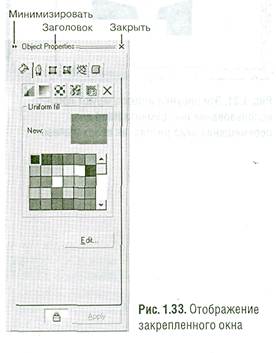
Чтобы отделить закрепленное окно от края экрана:
• дважды щелкните по его заголовку (рис. 1.34)

или
• просто перетащите окно в рабочую область.
Чтобы минимизировать закрепленное окно, щелкните по двойным стрелкам в полосе заголовка. Развернуть минимизированное окно можно щелчком по вкладке с его названием.
Чтобы закрыть окно (закрепленное или нет), нажмите на кнопку Close(Закрыть) -рис. 1.33. и 1.34.
Можно открыть сразу несколько закрепленных окон. Чтобы переключиться с одного на другое, выберите вкладку с нужным названием.
Окна могут закрепляться справа, слева и в нижней части окна рисования.
Чтобы очистить пространство экрана, свободно перемещающееся окно можно свернуть, щелкнув по стрелке в полосе заголовка (рис. 1.34). Чтобы развернуть окно, щелкните по стрелке еще раз. Если перемещаемое окно нужно закрепить, дважды щелкните по его заголовку.